يعد نسخ iPhone احتياطيًا إلى iCloud هو أفضل طريقة للحفاظ على أمان وسلامة بياناته. يمكنك دائمًا أن تكون في سلام مع العلم أن بياناتك قابلة للاسترداد دائمًا ، حتى إذا حدث شيء ما لهاتفك.
يا له من يوم أفضل من اليوم العالمي للنسخ الاحتياطي لإعداد وتمكين نسخ iCloud الاحتياطية لجهاز iPhone الخاص بك بعد ذلك؟ اقرأ دليلنا لمعرفة ما تنطوي عليه نسخ iCloud الاحتياطية وكيفية البدء.
ماذا يتضمن النسخ الاحتياطي على iCloud؟

الصورة: آبل
سيقوم iCloud Backup بإجراء نسخ احتياطي شامل لجميع البيانات المهمة الموجودة على جهاز iPhone الخاص بك إلى خوادم iCloud من Apple. يتضمن ذلك بيانات جميع التطبيقات المثبتة على جهاز iPhone وإعدادات الجهاز وإعدادات الشاشة الرئيسية ونغمات الرنين وسلسلة مفاتيح iCloud وسجل الشراء عبر خدمات Apple المختلفة. إذا كان لديك Apple Watch مقترنة بجهاز iPhone الخاص بك ، فسيتم أيضًا نسخ محتواها وإعداداتها احتياطيًا كجزء من العملية.
تقوم Apple بالفعل بعمل نسخة احتياطية من محادثات iMessage ، المذكرات الصوتية وبيانات الصحة على iCloud. لذلك ، حتى لو لم تستخدم iCloud Backup ، فلا داعي للقلق بشأنها. يتم نسخ بيانات تطبيقات الجهات الخارجية المثبتة على جهاز iPhone الخاص بك احتياطيًا إلى iCloud أيضًا. انت تستطيع دائما
تحكم في ما يقوم iPhone بعمل نسخة احتياطية منه على iCloud.ومع ذلك ، لا تزال هناك بعض البيانات التي لن يقوم iCloud بنسخها احتياطيًا:
- بيانات Apple Mail
- إعدادات وبيانات Apple Pay
- إعدادات Face ID أو Touch ID
- مكتبة Apple Music
- محتوى متجر التطبيقات
الأهم من ذلك ، نسخة احتياطية على iCloud لا قم بتضمين الصور ومقاطع الفيديو المخزنة على هاتفك. لهذا ، يجب عليك إعداد واستخدام صور iCloud على جهاز iPhone الخاص بك.
تمنح Apple مساحة تخزين مجانية تبلغ 5 جيجابايت فقط مع كل حساب على iCloud. من غير المحتمل أن يكون هذا كافيًا لكل من النسخ الاحتياطية للجهاز والصور. لذا ، ضع في اعتبارك تفريغ مساحة على جهاز iPhone الخاص بك قبل إنشاء نسخة احتياطية على iCloud. بخلاف ذلك ، إذا كنت لا تمانع في الدفع ، فيمكنك الحصول على ما يصل إلى 2 تيرابايت من مساحة التخزين لحساب iCloud الخاص بك ، والتي يمكنك مشاركتها مع أفراد العائلة.
كيفية عمل نسخة احتياطية من iPhone الخاص بك على iCloud
هل أنت جاهز لعمل نسخة احتياطية على iCloud؟ أولاً ، تأكد من اتصال iPhone الخاص بك بشبكة Wi-Fi وشحن البطارية بنسبة تزيد عن 50٪ قبل بدء العملية. ثم اتبع هذه الخطوات:
- افتح ال إعدادات التطبيق على جهاز iPhone الخاص بك.
- اضغط على اسمك في الأعلى ، متبوعًا بـ iCloud.
- يختار iCloud النسخ الاحتياطي.
- قم بتمكين ملف النسخ الاحتياطي لهذا iPhone تبديل.
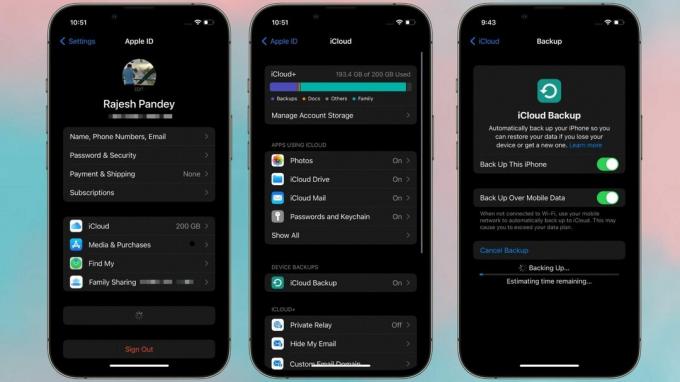
الصورة: راجيش
لن يحدث النسخ الاحتياطي إلا عندما يكون جهاز iPhone قيد الشحن وقفلًا ومتصلاً بشبكة Wi-Fi. اعتمادًا على كمية البيانات الموجودة على هاتفك ، يمكن أن تستغرق عملية النسخ الاحتياطي بضع دقائق إلى بضع ساعات. إذا سمح مشغل الشبكة الخاص بك ، يمكنك عمل نسخة احتياطية لجهاز iPhone الخاص بك على السحابة عبر بيانات الهاتف المحمول. ولكن من خلال القيام بذلك ، يمكنك إنهاء بدل البيانات الشهري الخاص بك في أي وقت من الأوقات.
بعد النسخ الاحتياطي الأولي ، سيقوم جهاز iPhone الخاص بك تلقائيًا بعمل نسخة احتياطية لبياناته مرة واحدة يوميًا عند توصيله به محول طاقة متصل بشبكة Wi-Fi والشاشة مقفلة وهناك مساحة خالية كافية في iCloud. لتشغيل نسخة احتياطية على iCloud يدويًا ، توجه إلى الإعدادات> [اسمك]> iCloud> iCloud Backup واضغط اعمل نسخة احتياطية الان.
انت تستطيع دائما قم بإيقاف تشغيل النسخ الاحتياطية على iCloud في وقت لاحق إذا غيرت رأيك.
تفعيل حماية البيانات المتقدمة للنسخ الاحتياطية على iCloud

لقطات الشاشة: Apple / Cult of Mac
بشكل افتراضي ، تقدم Apple تشفيرًا شاملاً لـ 13 فئة بيانات. مع تشفير البيانات المتقدمومع ذلك ، يمكنك رفع هذا الرقم إلى 23. أوصي بشدة بالتمكين حماية البيانات المتقدمة لتأمين بيانات iCloud الخاصة بك إضافي. أثناء عملية الإعداد ، تأكد من إضافة جهة اتصال للاسترداد حتى تتمكن من العودة إلى حسابك على iCloud إذا نسيت كلمة مرورك.
مع تمكين تشفير البيانات المتقدم ، لا يتم تشفير بيانات بريد iCloud وجهات الاتصال والتقويم فقط لأسباب تتعلق بالتشغيل البيني.
كيفية إدارة نسخ iCloud الاحتياطية
إذا كان لديك العديد من أجهزة iPhone و iPad وأجهزة Apple الأخرى ، فقد يصبح حسابك على iCloud مزدحمًا ببيانات النسخ الاحتياطي. سيؤدي هذا في النهاية إلى استهلاك كل مساحة iCloud الخاصة بك. لذا ، من المهم أن تقوم بذلك إدارة نسخ iCloud الاحتياطية بشكل صحيح.
- افتح ال إعدادات التطبيق على جهاز iPhone الخاص بك.
- اضغط على اسمك في الأعلى ، متبوعًا بـ iCloud.
- يختار iCloud النسخ الاحتياطي.
- تحت جميع النسخ الاحتياطية للجهاز، سترى نسخ iCloud الاحتياطية لجميع أجهزة Apple المرتبطة بحسابك.
- يمكنك النقر على اسم الجهاز لمعرفة حجم النسخة الاحتياطية وتاريخ آخر نسخة احتياطية والمحتويات التي تم نسخها احتياطيًا.
- حدد ملف حذف وإيقاف النسخ الاحتياطي الخيار في الجزء السفلي إذا كنت تريد أن يتوقف الجهاز عن النسخ الاحتياطي iCloud.
بمجرد إعداد iCloud Backup ، لن تقلق بشأن فقد بياناتك. بالإضافة إلى ذلك ، فإن النسخ الاحتياطي سيجعل الانتقال إلى جهاز جديد أقل صعوبة في المرة التالية التي تقوم فيها بالترقية. يمكنك تسجيل الدخول باستخدام معرف Apple الخاص بك ، واستعادة نسخة iCloud الاحتياطية السابقة ، وسيكون جهاز iPhone الجديد جاهزًا ، مع تثبيت جميع بياناتك وتطبيقاتك.
